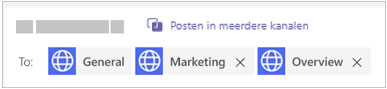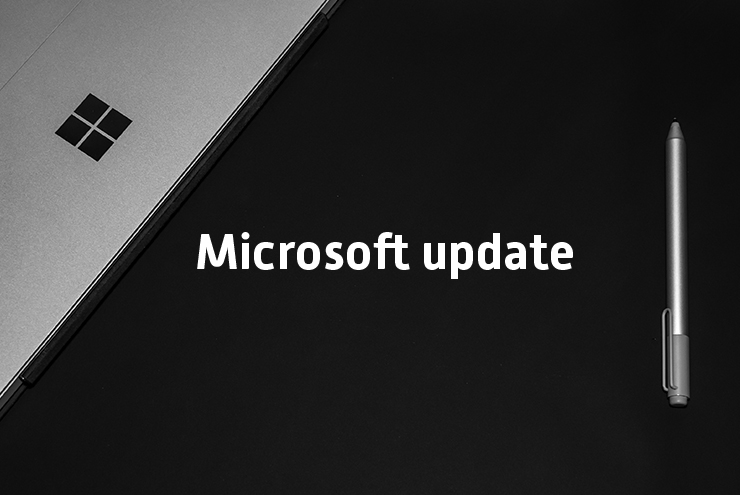Met onze wekelijkse #Microsoft Office365 update brengen wij jou op de hoogte van de belangrijkste ontwikkelingen in Office 365 en uit de roadmap van Microsoft!
Afspraken weergeven in de mobiele Outlook versie
Als je een afspraak hebt in je Outlook agenda waarbij de status ‘bezet’ is, zal Outlook jou hier aan voorafgaand al informatie geven over de afspraak in het startscherm. In deze banner kun jij vervolgens de afspraakdetails openen. Daarnaast kun je de afspraak weg klikken of de volgende afspraak bekijken. Deze feature ziet er als volgt uit:
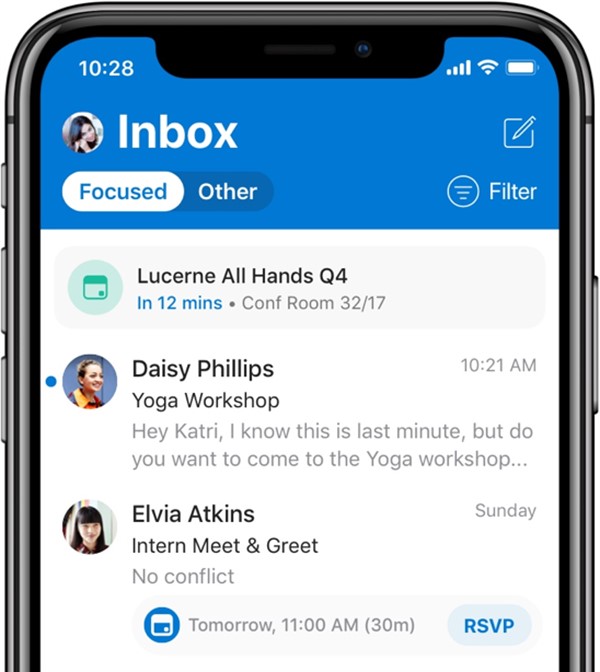
Houd accounts gescheiden met Outlook voor Android
Microsoft kondigt aan dat het een duidelijkere weergave wil maken waardoor het makkelijker wordt om meerdere accounts te onderscheiden in Outlook. Wanneer jij meerdere accounts (bijvoorbeeld een werk- en persoonlijk account) gebruikt via Outlook op jouw mobiel, kun jij deze beter scheiden met een nieuwe mail- en agenda look. Op deze manier moet worden voorkomen dat e-mails en gebeurtenissen via het verkeerde account worden aangemaakt. Hoe Microsoft deze look precies wil vormgeven is nog niet bekend, maar zodra we hier meer over weten stellen wij jullie op de hoogte via onze updates!
Microsoft Teams biedt ondersteuning voor Google als id-provider
Met deze functie kunnen jouw gastgebruikers gebruik maken van Teams met een Gmail-account. Nieuwe gastgebruikers die zijn uitgenodigd kunnen toegang krijgen tot een team zonder dat ze hier een persoonlijk Microsoft-account voor hoeven aan te maken. Wel zullen ze moeten inloggen met het Gmail-account.
Berichten plaatsen op meerdere kanalen in Teams
Eerder (WK39) berichtten wij al over een manier om één bericht in meerdere teams tegelijk te delen. Deze feature is inmiddels beschikbaar. Om gebruik te maken van deze functie laten wij hierbij stapsgewijs zien hoe je dit doet:
1. Selecteer in een kanaal opmaken onder het vak waarin het bericht wordt gemaakt.
2. Het vak zal uitklappen en er kan bovenin worden gekozen voor een berichttype: ‘nieuw gesprek’ of ‘aankondiging’
3. Klik daarna op ‘Posten in meerdere kanalen’ en selecteer vervolgens naar welke kanalen het bericht verzonden moet worden via ‘Kanalen selecteren’.
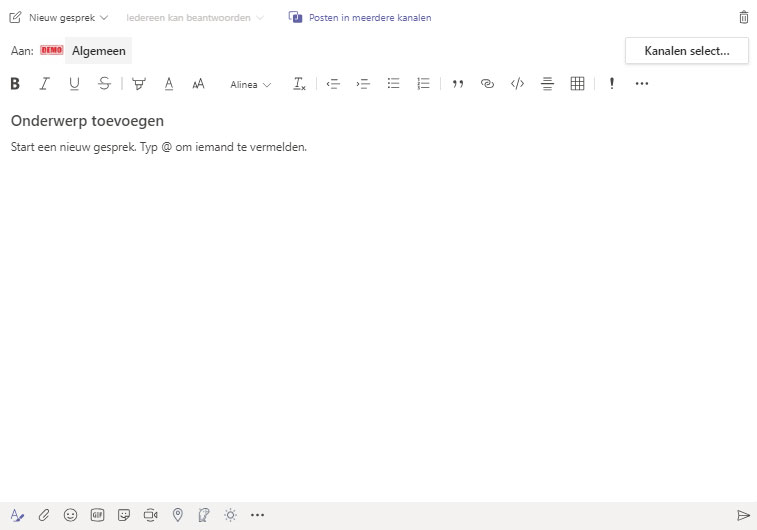
4. Selecteer hierna de kanalen en klik op ‘bijwerken’.
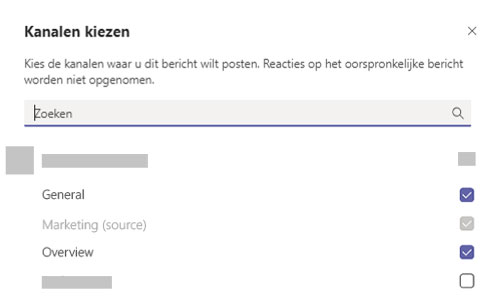
5. Het bericht kan dan worden verzonden naar de selectie met kanalen.